Группировка строк и столбцов в Excel имеет решающее значение для построения и поддержки хорошо организованной и хорошо структурированной финансовой модели. Использование групповой функции Excel — лучшая практика, когда дело доходит до организации, поскольку вы никогда не должны скрывать ячейки в Excel. В этом руководстве https://goo-table.ru/ показано, как группировать в Excel с пошаговыми инструкциями, примерами и скриншотами.
Групповая функция Excel
Групповая функция Excel — один из лучших секретов, который использует финансовый аналитик мирового класса, чтобы сделать свою работу максимально организованной и понятной для других пользователей электронной таблицы.
Причины использования групповой функции Excel:
- Чтобы легко расширять и сокращать разделы рабочего листа
- Чтобы свести к минимуму расписания или дополнительные вычисления, которые могут не понадобиться другим пользователям
- Для упорядочивания информации
- Вместо создания новых листов (вкладок)
- В качестве превосходной альтернативы скрытию ячеек
Функция находится в разделе «Данные» ленты, затем «Группа».
Пример того, как группировать в Excel
Давайте рассмотрим простое упражнение, чтобы понять, как оно работает. Предположим, у нас есть расписание на рабочем листе, которое становится довольно длинным, и мы хотим уменьшить количество отображаемых деталей. На скриншотах ниже показано, как правильно реализовать группировку в Excel.
Вот шаги, которые необходимо выполнить для группировки строк:
- Выберите строки, к которым вы хотите добавить группировку (целые строки, а не только отдельные ячейки)
- Перейдите на ленту данных
- Выберите группу
- Выберите группу еще раз
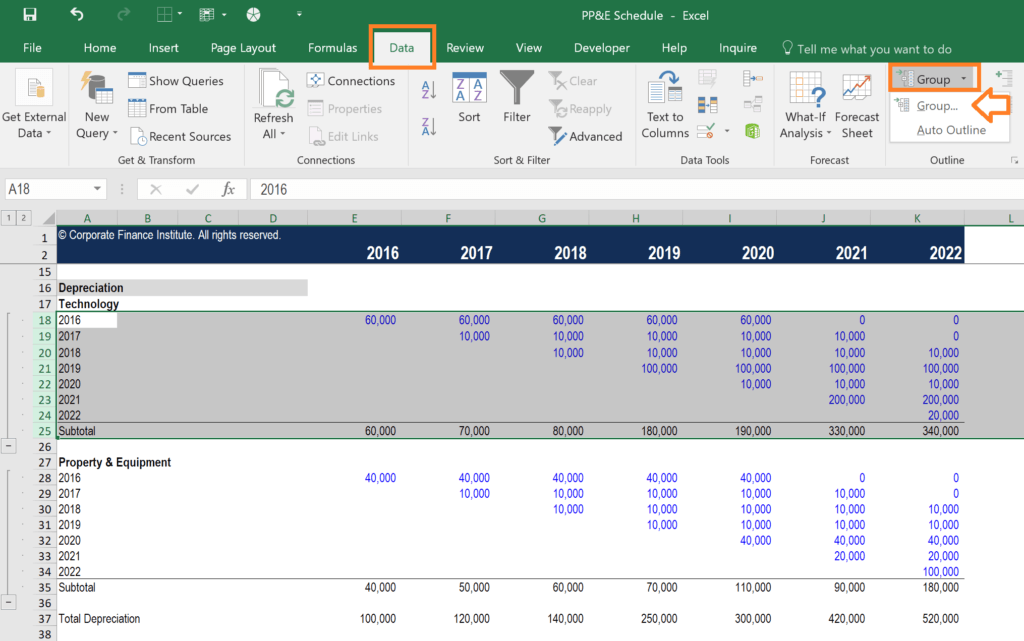
Вы можете повторять описанные выше шаги столько раз, сколько захотите, и вы также можете применить это к столбцам.
Как только вы закончите, вы можете нажать кнопки “-” на полях, чтобы свернуть строки или столбцы.
Если вы хотите снова развернуть их, нажмите кнопки “+” на полях, как показано на скриншоте ниже.
В левом верхнем углу также есть кнопка “1”, чтобы свернуть все группы, и кнопка “2”, чтобы развернуть все группы.
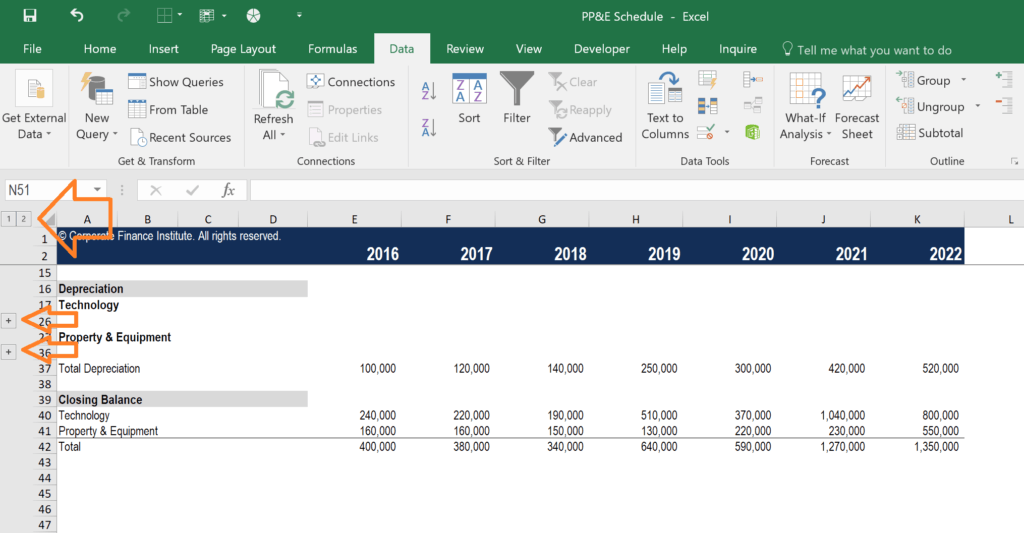
Почему вы никогда не должны скрывать ячейки в Excel
Хотя многие люди делают это, вы никогда не должны скрывать ячейки в Excel (или электронных таблицах, если на то пошло). Причина в том, что Excel не дает пользователю электронной таблицы понять, что ячейки были скрыты, и, таким образом, они могут остаться незамеченными.
Единственный способ увидеть, что ячейки скрыты, — это заметить, что номер строки или номер столбца внезапно перескакивает (например, из строки 25 в строку 167).
Поскольку другие пользователи электронной таблицы могут этого не заметить (и вы можете забыть себя), вам никогда не следует скрывать ячейки в Excel.
Скачать шаблон группы Excel
Вы можете скачать шаблон бесплатно, если хотите использовать его в качестве примера или отправной точки для группирования в Excel и применения его к вашей собственной работе и финансовому анализу.